Sie können keinen Text in Bildern oder gescannten PDFs bearbeiten. Sie können auch nicht nach ihnen suchen. Diese Einschränkungen können Ihre Produktivität beeinträchtigen. Wir empfehlen Ihnen daher, diese in bearbeitbaren Text zu konvertieren. Wie? Mit den KI OCR PDF-Tools.
In diesem Artikel werden Sie 7 erstaunliche OCR Tools mit KI-Integration entdecken. Wählen Sie eines nach Ihren speziellen Bedürfnissen und Vorlieben. Wenn Sie zum Beispiel eine leistungsstarke PDF-Lösung benötigen, wählen Sie Wondershare PDFelement.
In diesem Artikel
Teil 1. Die 7 besten Tools mit OCR- und KI-Funktionen
Hier finden Sie eine Liste der besten KI OCR PDF Tools.
1. Wondershare PDFelement
 G2-Wertung: 4.5/5 |
G2-Wertung: 4.5/5 |  100 % Sicher |
100 % Sicher |
Bewertung auf G2: 4.5 / 5 Sterne - 584 Reviews
Preis:
Jährlicher Tarif - $79,99
2-Jahres Tarif - $109,99
Unbefristeter Tarif - $129,99
Mit OCR können Sie den gescannten Text editierbar machen. Und wozu? Offensichtlich, damit Sie die PDF-Datei bearbeiten können. Die perfekte Wahl ist daher eine robuste PDF-Lösung mit KI-, OCR- und PDF-Bearbeitungsfunktionen. Wondershare PDFelement erfüllt alle diese Kriterien. Das Tool ist einer der besten PDF-Editoren auf dem Markt. Darüber hinaus bietet PDFelement eine OCR, die mehr als 20 Sprachen erkennen kann. Darüber hinaus verfügt Wondershare PDFelement über KI-Tools, die einen reibungslosen Workflow ermöglichen.
 G2-Wertung: 4.5/5 |
G2-Wertung: 4.5/5 |  100 % Sicher |
100 % Sicher |Wie man OCR mit Wondershare PDFelement durchführt
Die OCR mit dem KI-gesteuerten Wondershare PDFelement ist so einfach wie möglich. So geht's:
- Öffnen Sie Wondershare PDFelement und öffnen Sie die gescannte PDF-Datei.
- Wondershare PDFelement erkennt automatisch, dass es sich um eine gescannte PDF-Datei handelt. Oben in der PDF-Datei wird ein Benachrichtigungsbanner eingeblendet. Klicken Sie auf "OCR durchführen".
 G2-Wertung: 4.5/5 |
G2-Wertung: 4.5/5 |  100 % Sicher |
100 % Sicher |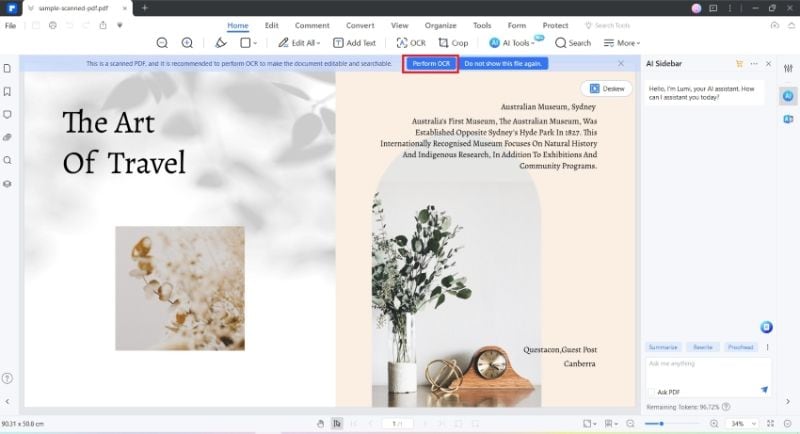
- Wenn Sie die OCR-Funktion zum ersten Mal verwenden, werden Sie von Wondershare PDFelement aufgefordert, die Funktion zunächst herunterzuladen. Folgen Sie dazu den Anweisungen auf dem Bildschirm.
- Das OCR-PDF-Pop-up-Fenster wird angezeigt. Wählen Sie zwischen "Scan in bearbeitbaren Text" und "Scan in durchsuchbaren Text im Bild".

- Wählen Sie die Seiten aus, für die Sie OCR durchführen möchten.
- Wählen Sie die in der PDF-Datei verwendeten Sprachen aus.
- Klicken Sie auf Anwenden.
Benutzer-Review:
Ahmed F. auf G2: "Ich denke, es ist die beste Alternative zu Acrobat... PDFelement enthält eine OCR-Technologie, die Text in gescannten Dokumenten und Bildern erkennen kann, so dass diese durchsuchbar und bearbeitbar werden. Adobe Acrobat verfügt ebenfalls über OCR-Funktionen, aber die OCR von PDFelement ist in Bezug auf die Genauigkeit einzigartig."
2. Google AI
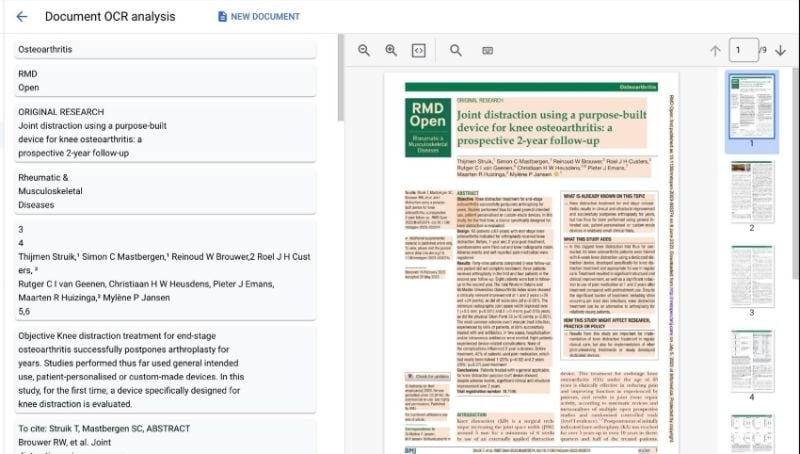
Bewertung auf G2: 4.6 / 5 Sterne - 4 Reviews
Preis: Bitte kontaktieren Sie Google, um Preisinformationen zu erhalten.
Zu den Dokumentenmanagement-Tools von Google gehört ein KI-gestütztes OCR-Tool. Die Dokument KI nutzt die erstklassige PDFelement Cloud AI, um Daten und Text aus Bildern und Dokumenten zu extrahieren. Das Beste daran ist, dass die Document AI nicht bei der Texterkennung stehen bleibt. Außerdem versteht, organisiert und bereichert sie die Daten. So können Sie bei Bedarf geschäftsrelevante Erkenntnisse gewinnen.
Benutzer-Review:
Pankaj K. auf G2: "Die Methode, wie das Tool mit Dokumenten schlechter Qualität umgeht, ist fantastisch. Selbst wenn das Bild gedreht ist oder der Text einen unruhigen Hintergrund hat, ist die Dokument-KI in der Lage, die Ausrichtung des Dokuments zu korrigieren und den Text fast ohne Fehler zu extrahieren. Bei unscharfen Bildern leidet die Genauigkeit, aber dieses Dokument war auch für menschliche Leser schwierig."
3. OneAI
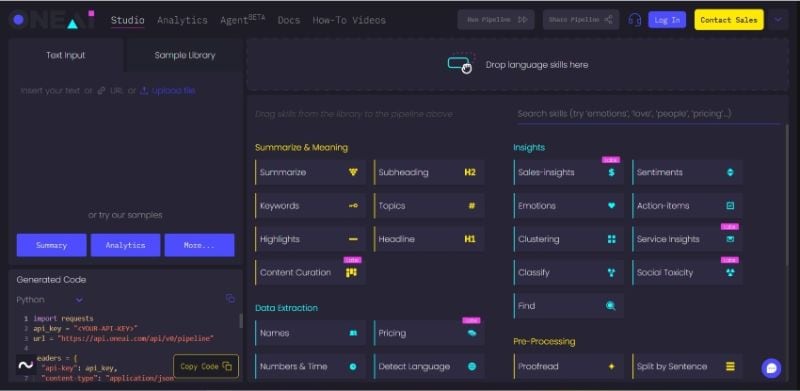
Preis: Bitte kontaktieren Sie Google, um Preisinformationen zu erhalten.
OneAI ist ein einfaches, aber sehr zuverlässiges KI OCR PDF Tool. Sie importieren die PDF-Datei einfach in die API und erhalten dann den extrahierten Text als Antwort. Es ist schnell, einfach und genau. Da es sich auch um eine Web-App handelt, müssen Sie das Produkt nicht installieren. Außerdem bietet OneAI zusätzliche Sprachkenntnisse, die Sie vielleicht nützlich finden. Eine davon ist zum Beispiel die Fähigkeit der Spracherkennung.
4. Nanonets
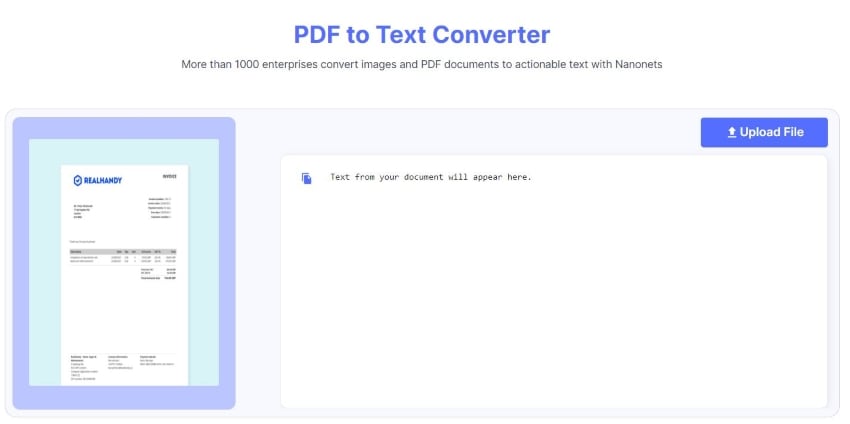
Bewertung auf G2: 4.8 / 5 Sterne - 67 Reviews
Preis: Kostenlos
Nanonets ist ein einfaches, aber effektives KI OCR PDF Tool. Es verfügt über eine übersichtliche Oberfläche und einen optimierten Workflow. Laden Sie Ihre PDF-Datei auf die Webseite hoch, dann wird eine Textdatei heruntergeladen, die den extrahierten Text enthält. Es ist ein fantastisches Tool zur PDF-zu-Text-/Textextraktion.
Benutzer-Review:
Mohak D. auf G2: "Ich verwende Nanonets hauptsächlich für OCR; zu sagen, ich sei beeindruckt, ist eine Untertreibung. Das Scannen von Dateien und Schriftsätzen ist damit ein Kinderspiel. Es hat mir die Arbeit erleichtert und ich bin sicher, dass es auch anderen geholfen hat.
5. Document Pro
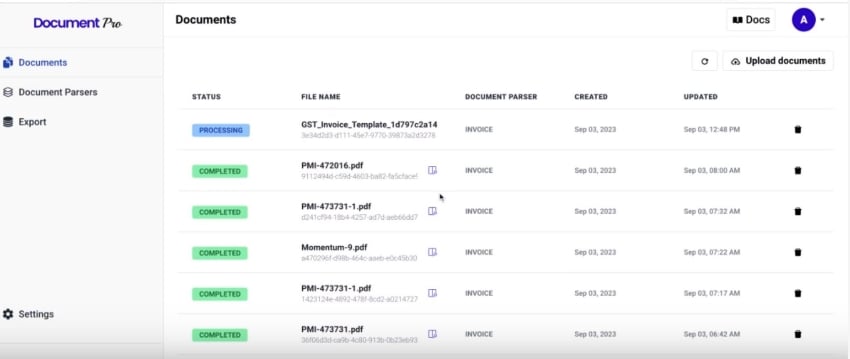
Preis:
Standard - $49/Monat
Growth - $139/Monat
Document Pro ist ein KI-gesteuerter Dokumentenparser. Dieses OCR Tool kann Text aus PDFs und Bildern extrahieren und in eine JSON-Datei exportieren. Seine fortschrittlichen Funktionen machen es zur ersten Wahl für viele Unternehmen, die ein Parser-Tool benötigen. Das gilt umso mehr, als Sie vorgefertigte Parser verwenden oder eigene Parser erstellen können.
6. Rossum OCR Software
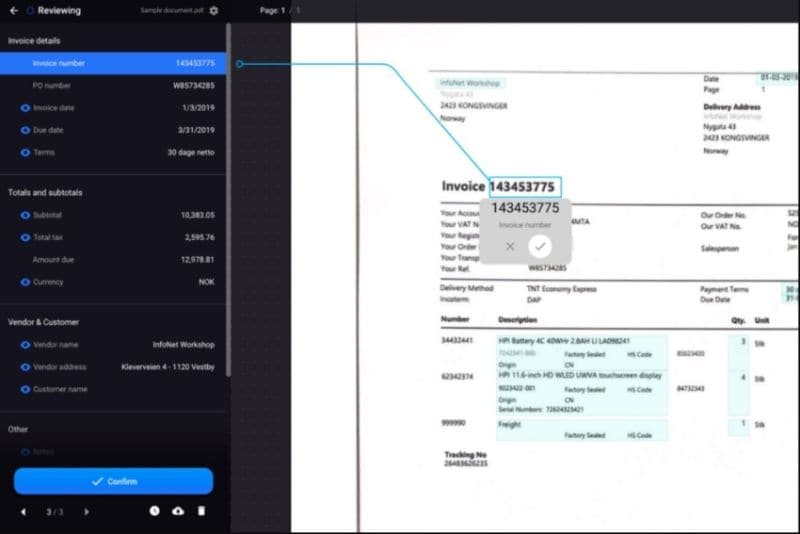
Bewertung auf G2: 4.4 / 5 Sterne - 70 Reviews
Preis:
Bitte kontaktieren Sie das Vertriebsteam von Rossum AI, um Preisinformationen zu erhalten.
Die Rossum OCR Software verspricht, 98% der manuellen Arbeit bei der Aufnahme und Extraktion von Daten aus Dokumenten einzusparen. Die leistungsstarke KI OCR bietet eine 96%ige Genauigkeitsrate und eine unglaubliche Geschwindigkeit. Sie kann Text aus großen Volumen von PDFs auf einmal extrahieren. Die Rossum OCR Software kann auch viele Sprachen erkennen, die die lateinische Schrift verwenden. Darüber hinaus ist die KI selbstlernend. Sie wird also immer besser, je öfter Sie sie benutzen.
Benutzer-Review:
Javier G. auf G2: "Das OCR Tool von Rossum ist schlichtweg bemerkenswert. Es extrahiert mühelos Text aus Dokumenten mit erstaunlicher Genauigkeit und spart mir so unschätzbare Zeit und Mühe. Die von ihnen zur Verfügung gestellte Technologie ist für Unternehmen und Privatpersonen gleichermaßen von entscheidender Bedeutung, da sie die Prozesse der Dokumentenverwaltung rationalisiert und Informationen leichter zugänglich macht als je zuvor."
7. Parseur
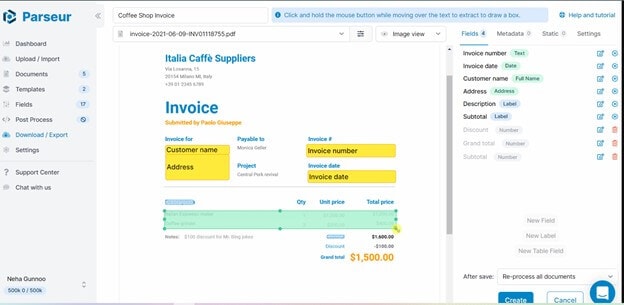
Bewertung auf G2: 4.9 / 5 Sterne - 15 Reviews
Preis:
100 Credits/Monat - $39
300 Credits/Monat - $69
1.000 Credits/Monat - $99
3.000 Credits/Monat - $199
10.000 Credits/Monat - $299
100.000 Credits/Monat - $1.999
1.000.000 Credits/Monat - $9.999
Parseur erleichtert die Textextraktion mit seiner KI OCR, Zonal OCR und Dynamic OCR. Darüber hinaus bietet Parseur Vorlagen und vorgefertigte Felder, die den Prozess der Datenextraktion beschleunigen. Und es ist keine einschüchternde Parsing-Engine. Sie müssen sich nicht mit Kodierung oder Parsing-Regeln auskennen. Parseur hat es für alle einfach gemacht.
Benutzer-Review:
Ein verifizierter Benutzer in einer medizinischen Praxis auf G2: "Ich benutze eine andere Software schon eine ganze Weile und fand sie sehr kompliziert. Nachdem ich Stunden damit verbracht hatte, einfache Aufgaben zu konfigurieren, war ich froh, Parseur zu finden. Komplizierte Aufgaben können in Minutenschnelle konfiguriert werden und das technische Support-Team steht Ihnen bei komplizierteren Fragen zur Seite. Ich kann diese Software ohne Zögern weiterempfehlen und wünschte nur, ich hätte sie früher gefunden."
Teil 2. Wie wählt man ein KI PDF OCR Tool aus?
Die Standardantwort wird immer "es kommt darauf an" sein. Was sind Ihre besonderen Bedürfnisse? Benötigen Sie das KI OCR Tool zum Beispiel nur, um die Daten zu extrahieren, damit Sie sie kopieren können? Oder müssen Sie die gescannte PDF-Datei selbst bearbeitbar machen? Wenn letzteres der Fall ist, sollten Sie Wondershare PDFelement verwenden. Es verfügt nicht nur über OCR- und KI-Tools, sondern ist auch eine fantastische PDF-Bearbeitungssoftware. Sie bekommen definitiv etwas für Ihr Geld.
 G2-Wertung: 4.5/5 |
G2-Wertung: 4.5/5 |  100 % Sicher |
100 % Sicher |Fazit
Was macht ein gutes KI OCR PDF Tool aus? Es sollte eine hohe Genauigkeit und Verarbeitungsgeschwindigkeit bieten. Die KI sollte in der Lage sein, Ihnen bei der Beschleunigung Ihrer Aufgaben zu helfen. Die große Auswahl an PDF-Bearbeitungstools ist ebenfalls ein großes Plus. Wondershare PDFelement erfüllt alle diese Kriterien. Das heißt, es ist Ihr KI OCR PDF Tool Nummer 1.




